
3DCGならBlender!初心者向けPCスペックガイド
こんにちは!今回は、3DCG制作ツールとして人気の高い「Blender」を快適に使うために必要なPCスペックについて解説します。特に初心者の方がつまずかないよう、PCの選び方や具体的なスペックをわかりやすく説明していきます。
Blenderを快適に使うために知っておくべきPCスペックの基礎知識
Blenderで3DCG制作を始めるにあたって、まずはPCの基本スペックについて理解しておくことが重要です。ここでは、最低限知っておくべきPCスペックの要素を簡単に解説します。
CPU(中央処理装置)
CPUは、PCの「頭脳」にあたる部分で、処理速度に大きく影響します。Blenderのような3DCGソフトでは、多くの計算処理が必要になるため、CPUの性能が重要です。数値が高いほど、複雑な処理もスムーズに行えます。
RAM(メモリ)
RAMとは、PCが一度に処理できるデータの量を決めるメモリです。Blenderで複数の作業を同時に行う場合、RAMの容量が大きいほど快適に動作します。イメージとしては、大きなデスクで多くの作業を同時にこなせるようなものです。
GPU(グラフィック処理装置)
GPUは、画像処理を担当する部分で、特にBlenderのようなグラフィックを多用するソフトでは欠かせません。高性能なGPUを搭載することで、よりスムーズに3DCGをレンダリングできます。詳しく知りたい方は、こちらの[参考記事]をチェックしてみてください。
Blenderに必要なPCスペック【公式推奨】
Blenderを快適に動作させるためのPCスペックは、公式サイトで推奨されています。以下はその一例です。

推奨スペック
OS: macOS 14 (Sonoma)
CPU: Apple Silicon
RAM: 32 GB
GPU:
最低スペック
OS: macOS 11.2 (Big Sur)
CPU: Apple Silicon または Intel
RAM: 8 GB
GPU: Metal 2.2 対応のGPU
実際の使用体験に基づくPCスペック比較【MacBook Pro & iMac】
Blenderの推奨スペックを踏まえ、私は実際に2台のPCでBlenderを使ってみました。ここでは、実際の使用感をレポートします。
1. MacBook Pro 2019(Intel Core i5)

CPU: 4コア
GPU: Intel Iris Plus Graphics(16GB)
RAM: 16GB
結果:
MacBook Pro 2019でBlenderを使用したところ、色付け(マテリアル)の作業中にシステムが固まってしまいました。

おそらく、CPUの処理能力が不足していたためと考えられます。また、GPUには余裕があったものの、全体の処理がキャパオーバーしたことが原因である可能性が高いです。
2. iMac(M1チップ)
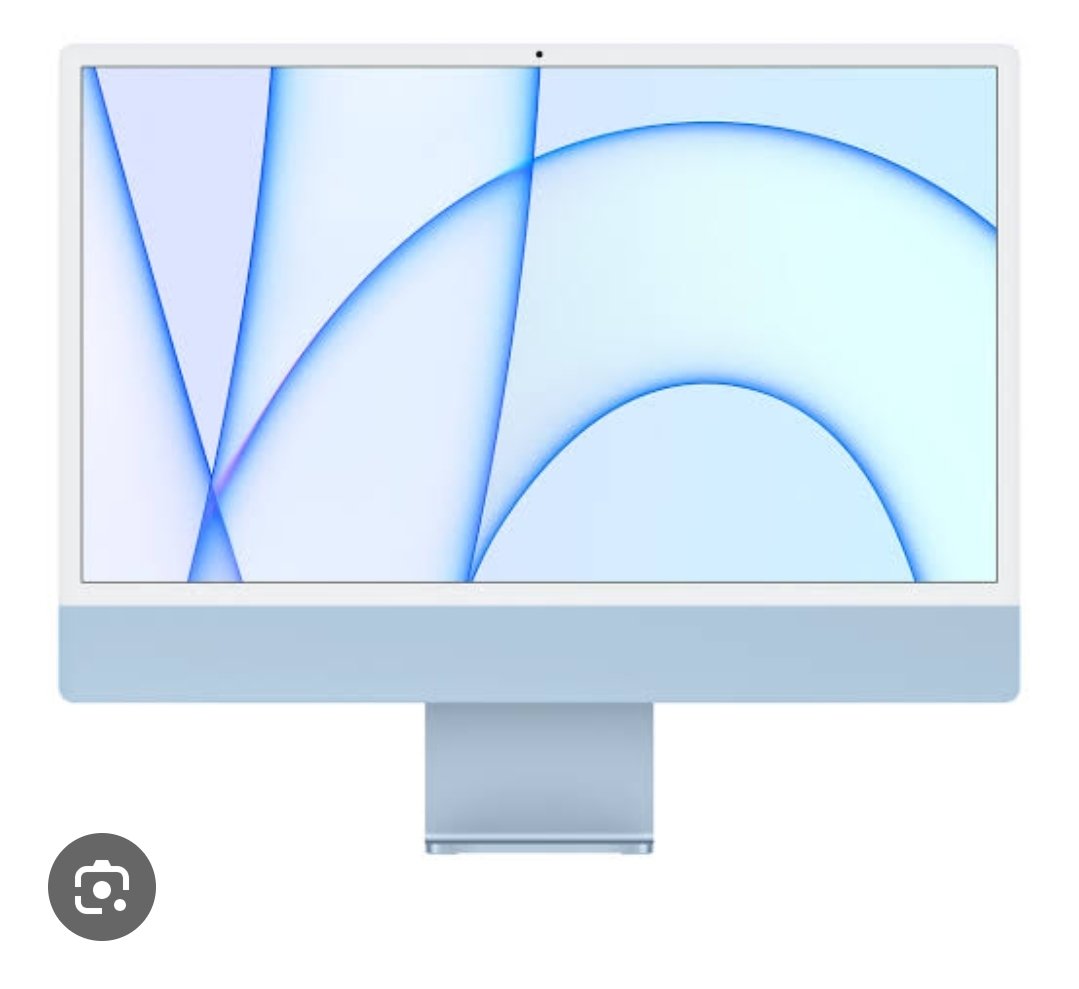
CPU: 8コア
GPU: 8コア
RAM: 24GB
結果:
iMac(M1チップ)では、同じ色付け作業を無事に完了できました。
しかし、動作は少し不安定で、処理が重くなると動作が遅くなる可能性があると感じました。

まとめ【初心者におすすめのBlender用PCスペック】
Blenderを快適に使用するためには、CPUとGPUの性能が非常に重要であることがわかりました。
特に初心者の方は、推奨スペックを参考にしながら、使用するPCを選ぶことをおすすめします。以下に簡単にまとめます。
CPU: 複雑な計算処理をスムーズに行うため、高性能なものを選びましょう。
RAM: 作業効率を高めるため、少なくとも16GB以上の容量を確保するのがおすすめです。
GPU: グラフィック処理をスムーズに行うため、可能であれば外付けGPUも検討すると良いでしょう。
この記事が、Blenderを始める際のPC選びの参考になれば幸いです。
今後も、Blenderの活用法やおすすめPCについての情報を発信していきますので、お気軽にフォローいただけると嬉しいです!
もし、その他機能に関しては自分はこうだったなどのご意見もあればお待ちしております!
この記事が気に入ったらサポートをしてみませんか?
